win 10 磁盘工具 如何在Win10中打开磁盘管理
更新时间:2024-01-12 14:01:05作者:xtang
在如今的信息时代,计算机已经成为人们生活中不可或缺的工具,而Win10作为目前最流行的操作系统之一,其强大的功能和用户友好的界面备受广大用户的青睐。随着使用时间的增长,我们的电脑磁盘可能会变得杂乱无章,影响系统的运行速度和稳定性。为了解决这一问题,Win10提供了磁盘管理工具,它可以帮助我们对磁盘进行整理和优化。如何在Win10中打开磁盘管理工具呢?接下来我们将详细介绍这个操作步骤。
具体步骤:
1.在Windows10桌面,我们可以右键点击此电脑图标。在弹出的菜单中选择“管理”菜单项。
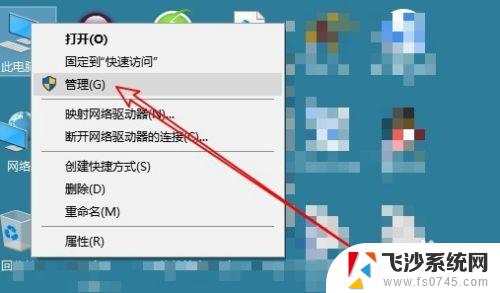
2.这时就会打开计算机管理窗口,在窗口中点击左侧边栏的“磁盘管理”菜单项。
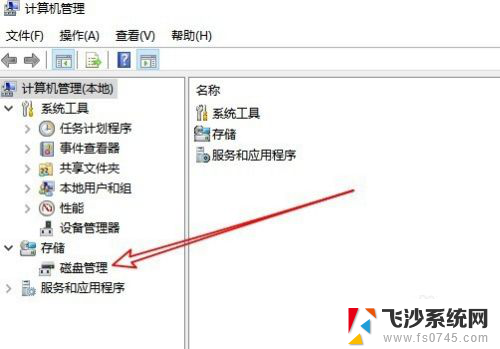
3.这时在右侧的窗口中就会打开磁盘管理的窗口了。
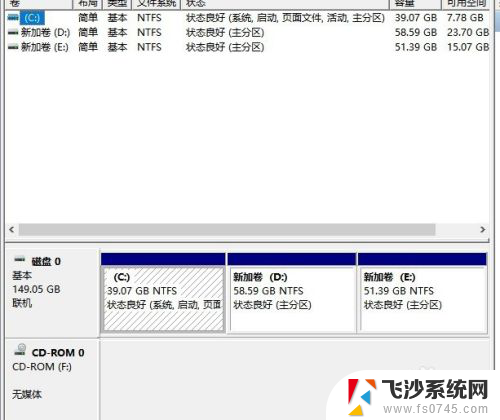
以上即为win 10磁盘工具的全部内容,如果需要的用户可以按照小编的步骤进行操作,希望对大家有所帮助。
win 10 磁盘工具 如何在Win10中打开磁盘管理相关教程
-
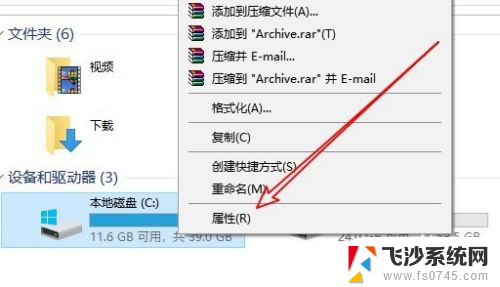 空间磁盘在哪里清理 如何在Win10中找到磁盘清理工具
空间磁盘在哪里清理 如何在Win10中找到磁盘清理工具2024-03-09
-
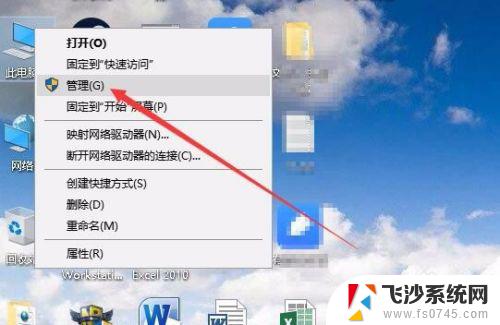 win10硬盘在哪 Win10磁盘管理怎么打开使用
win10硬盘在哪 Win10磁盘管理怎么打开使用2023-10-14
-
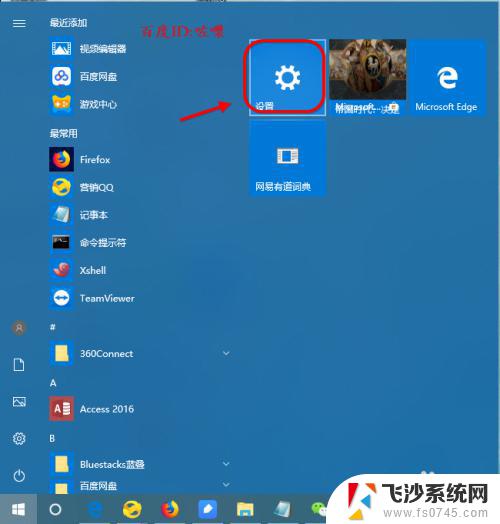 win10没有管理工具 win10管理工具在哪里打开
win10没有管理工具 win10管理工具在哪里打开2023-11-02
-
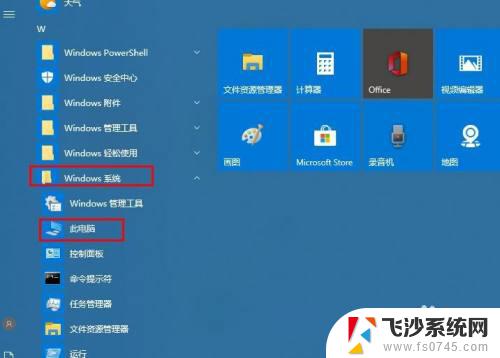 win10 硬盘检查 如何使用 Win10 系统工具检查磁盘
win10 硬盘检查 如何使用 Win10 系统工具检查磁盘2023-10-22
- win10磁盘0和磁盘1互换 如何更换磁盘0和磁盘1
- 电脑的磁盘空间在哪里清理 如何在Win10上进行磁盘清理
- windows管理工具在哪里 win10系统的管理工具在哪里找
- win10 磁盘错误 Win10如何检查磁盘错误修复
- 如何更改磁盘容量 Win10磁盘大小调整方法
- 电脑内存在哪里清理 如何清理WIN10系统的磁盘空间
- win8.1开始菜单改win10 Windows 8.1 升级到 Windows 10
- 文件:\windows\system32\drivers Win10系统C盘drivers文件夹可以清理吗
- windows10移动硬盘在电脑上不显示怎么办 移动硬盘插上电脑没有反应怎么办
- windows缓存清理 如何清理Win10系统缓存
- win10怎么调电脑屏幕亮度 Win10笔记本怎样调整屏幕亮度
- 苹果手机可以连接联想蓝牙吗 苹果手机WIN10联想笔记本蓝牙配对教程
win10系统教程推荐
- 1 苹果手机可以连接联想蓝牙吗 苹果手机WIN10联想笔记本蓝牙配对教程
- 2 win10手机连接可以卸载吗 Win10手机助手怎么卸载
- 3 win10里此电脑的文档文件夹怎么删掉 笔记本文件删除方法
- 4 win10怎么看windows激活码 Win10系统激活密钥如何查看
- 5 电脑键盘如何选择输入法 Win10输入法切换
- 6 电脑调节亮度没有反应什么原因 Win10屏幕亮度调节无效
- 7 电脑锁屏解锁后要按窗口件才能正常运行 Win10锁屏后程序继续运行设置方法
- 8 win10家庭版密钥可以用几次 正版Windows10激活码多少次可以使用
- 9 win10系统永久激活查询 如何查看Windows10是否已经永久激活
- 10 win10家庭中文版打不开组策略 Win10家庭版组策略无法启用怎么办